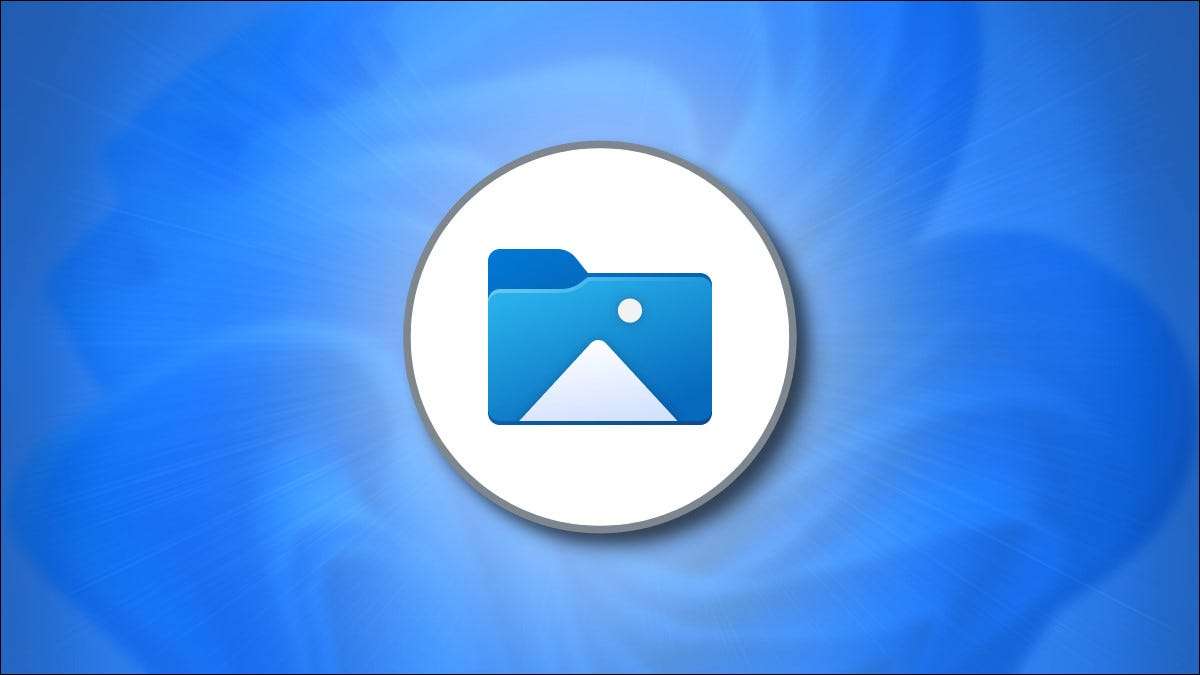
Εάν θέλετε να μεταφέρετε φωτογραφίες και βίντεο από το iPhone σας στο PC Windows 11, τον ταχύτερο και ευκολότερο τρόπο είναι να συνδέσετε το τηλέφωνό σας και να εκτελέσετε μια αυτόματη εισαγωγή. Εδώ είναι πώς να το κάνετε.
Πώς να εισαγάγετε φωτογραφίες και βίντεο από ένα iPhone σε Windows
Εάν συνδέσετε το iPhone σας στο Windows PC με ένα καλώδιο USB, τα Windows 11 μπορούν να συνδεθούν με την τυπική ψηφιακή φωτογραφική μηχανή, την ανάγνωση Ο φάκελος "DCIM" του DCIM της συσκευής . Μπορεί να αντιγράψει τις φωτογραφίες και τα βίντεο από το iPhone σας χωρίς επιπλέον λογισμικό. Εδώ είναι πώς να το ρυθμίσετε.
Πρώτα, εντοπίστε το Κατάλληλη αστραπή στο καλώδιο USB για το iPhone σας. Συνήθως, αυτό είναι το ίδιο καλώδιο που μπορείτε να χρησιμοποιήσετε για να φορτίσετε το iPhone σας. Το ένα άκρο θα έχει έναν μικρό συνδετήρα που συνδέεται στο iPhone σας (το άκρο του κεραυνού) και το άλλο θα είναι είτε υποδοχή USB-A ή USB-C.
Συνδέστε το iPhone σας στο καλώδιο και, στη συνέχεια, συνδέστε το άλλο άκρο σε μια θύρα USB στους υπολογιστές σας Windows 11.

Όταν συνδέετε το iPhone σας, το τηλέφωνο θα σας ρωτήσει αν θέλετε να επιτρέψετε στον υπολογιστή να έχει πρόσβαση σε φωτογραφίες και βίντεο στη συσκευή. Πατήστε "Επιτρέψτε". Αυτό θα κάνει το φάκελο "DCIM" του iPhone "dcim" φωτογραφίες και βίντεο στα Windows 11.
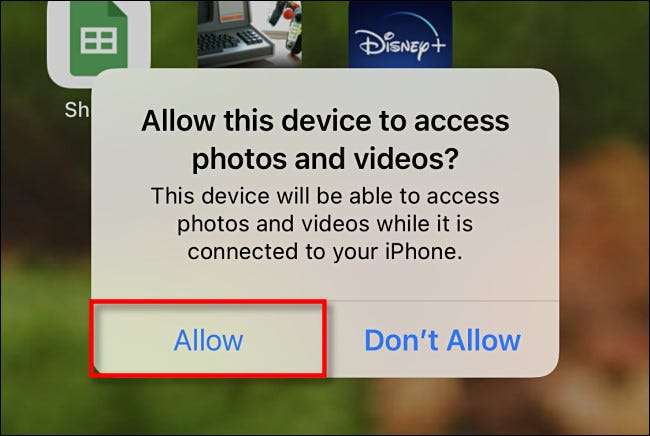
Επιστροφή στο Windows PC, ανοίξτε τον Εξερεύνηση αρχείων και πλοηγηθείτε στο "Αυτός ο υπολογιστής". Εάν το iPhone αναγνωριστεί σωστά από τον υπολογιστή σας (και επιτρέπεται να συνδεθεί), θα εμφανιστεί ως αφαιρούμενη μονάδα δίσκου στην ενότητα "Συσκευές και οδηγίες".

Κάντε δεξιό κλικ στο εικονίδιο για το iPhone σας στον εξερευνητή αρχείου και επιλέξτε "Εισαγωγή εικόνων και βίντεο" στο μενού που εμφανίζεται.
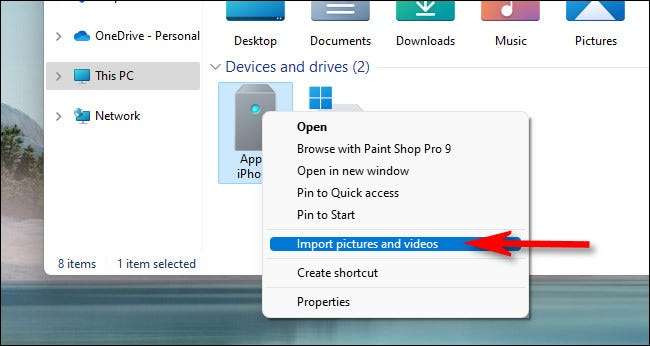
Θα εμφανιστούν ένα παράθυρο "Εισαγωγή εικόνων και βίντεο". Τα Windows θα σαρώσουν το φάκελο φωτογραφιών στο iPhone σας για να αναζητήσετε φωτογραφίες και βίντεο που μπορεί να αντιγράψει στον υπολογιστή σας.
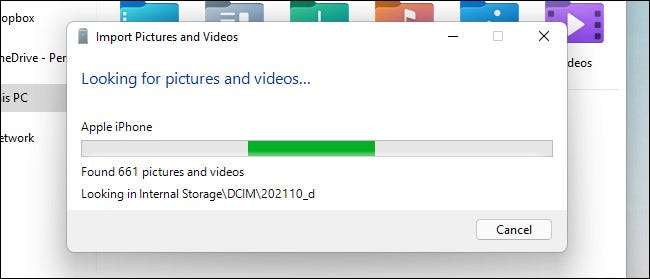
Αφού τα Windows έχουν βρει όλες τις νέες φωτογραφίες και βίντεο που δεν έχει εισαγάγει πριν, θα σας δείξει πόσα μπορούν να εισαχθούν.
Αν θέλετε να πειραματιστούν με την προσπάθεια να οργανώσετε τις φωτογραφίες σας, μπορείτε να επιλέξετε την επιλογή "Ανασκόπηση, οργάνωση και ομαδοποίηση για εισαγωγή." Ωστόσο, συνιστούμε να κάνετε μια απλή εισαγωγή: Επιλέξτε "Εισαγάγετε όλα τα νέα στοιχεία τώρα", κάντε κλικ στο κουμπί "Εισαγωγή".
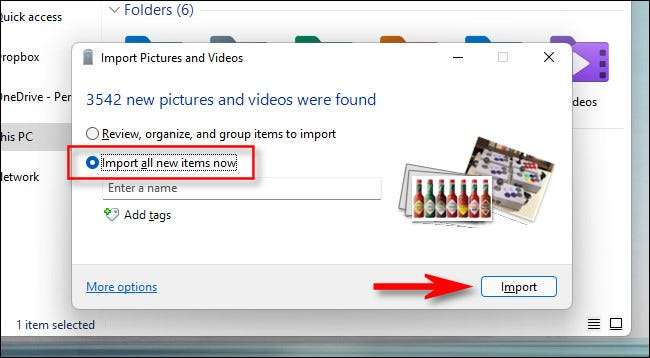
Κατά τη διάρκεια της διαδικασίας εισαγωγής, τα Windows θα αντιγράψετε τις φωτογραφίες και τα βίντεο σε ένα νέο χρονικό φάκελο στο φάκελο των φωτογραφιών σας από προεπιλογή. Εάν θέλετε να διαγράψετε όλες τις φωτογραφίες και τα βίντεο από το iPhone σας αφού τελειώσετε την εισαγωγή, τοποθετήστε ένα σημείο ελέγχου δίπλα "Διαγραφή μετά την εισαγωγή".
Προειδοποίηση: Εάν ελέγξετε "διαγραφή μετά την εισαγωγή" κατά τη διάρκεια της εισαγωγής, τα Windows θα διαγράψουν όλες τις φωτογραφίες και τα βίντεο που εισήγαγε το iPhone σας όταν τελειώσει. Εάν θέλετε να αφήσετε ένα αντίγραφο των εισαγόμενων φωτογραφιών και βίντεο στο τηλέφωνό σας, αφήστε το πλαίσιο "Διαγραφή μετά την εισαγωγή" ανεξέλεγκτη.
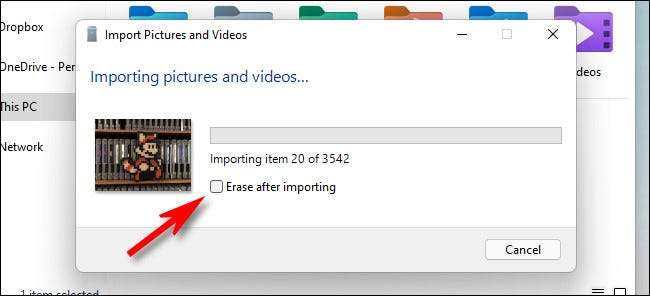
Όταν ολοκληρωθεί η εισαγωγή, ανοίξτε ένα παράθυρο του αρχείου Explorer και μεταβείτε στο φάκελο των φωτογραφιών σας. Σε αυτόν τον φάκελο, θα βρείτε ένα ληφθέν φάκελο που περιέχει όλες τις φωτογραφίες και τα βίντεο που μόλις εισάγετε. Κάντε διπλό κλικ στο φάκελο και θα δείτε τις εικόνες μέσα.

Εάν παρατηρήσετε μια δέσμη αρχείων aae στο φάκελο με τις εικόνες, μην ανησυχείτε. Αυτά είναι ειδικά αρχεία μεταδεδομένων Η Apple χρησιμοποιεί για την αποθήκευση πληροφοριών επεξεργασίας φωτογραφιών. Είναι άχρηστα στα παράθυρα, έτσι Είναι ασφαλές να διαγράψετε τυχόν αρχεία .aae που βρίσκετε .
Μετά από αυτό, αποσυνδέστε το iPhone σας και τελειώσατε. Μπορείτε να το συνδέσετε ξανά για να εισαγάγετε φωτογραφίες ή βίντεο οποιαδήποτε στιγμή που θέλετε. Εάν δεν επιλέξατε "διαγραφή μετά την εισαγωγή" κατά τη διάρκεια της τελευταίας σας εισαγωγής, τα Windows θα θυμούνται ποιες φωτογραφίες που εισήγαγαν πριν, και δεν θα πάρετε διπλότυπα στην επόμενη εισαγωγή σας. Πολύ ωραίο!
ΣΧΕΤΙΖΕΤΑΙ ΜΕ: Ποια είναι τα αρχεία aae από ένα iPhone και μπορώ να τα διαγράψω;
Εναλλακτικά, φωτογραφίες ηλεκτρονικού ταχυδρομείου στον εαυτό σας
Εάν έχετε μόνο μερικές φωτογραφίες ή βίντεο iPhone που θέλετε να μεταφέρετε σε υπολογιστή των Windows 11 - ή αν δεν μπορείτε να βρείτε ένα καλώδιο αστραπής - θα μπορούσατε εναλλακτικά Στείλτε μήνυμα ηλεκτρονικού ταχυδρομείου στις φωτογραφίες από τη συσκευή σας στον εαυτό σας . Για να το κάνετε αυτό, ανοίξτε την εφαρμογή φωτογραφιών στο iPhone σας, επιλέξτε τις εικόνες που θέλετε να στείλετε το ηλεκτρονικό ταχυδρομείο και, στη συνέχεια, πατήστε το κουμπί Κοινή χρήση (το οποίο μοιάζει με ένα τετράγωνο με ένα βέλος που δείχνει προς τα πάνω από αυτό).

Στο μενού που εμφανίζεται, πατήστε το εικονίδιο εφαρμογής αλληλογραφίας, τότε μπορείτε να συνθέσετε ένα μήνυμα ηλεκτρονικού ταχυδρομείου στην εφαρμογή Mail. Μπορείτε να στείλετε μόνο έναν περιορισμένο αριθμό φωτογραφιών σε μια φορά με αυτόν τον τρόπο, οπότε είναι συνήθως μόνο καλό για μια χούφτα εικόνων ή μερικά βίντεο. Αλλά λειτουργεί σε ένα τσίμπημα. Καλή τύχη!
ΣΧΕΤΙΖΕΤΑΙ ΜΕ: Πώς να μοιραστείτε φωτογραφίες και βίντεο από το iPhone σας







